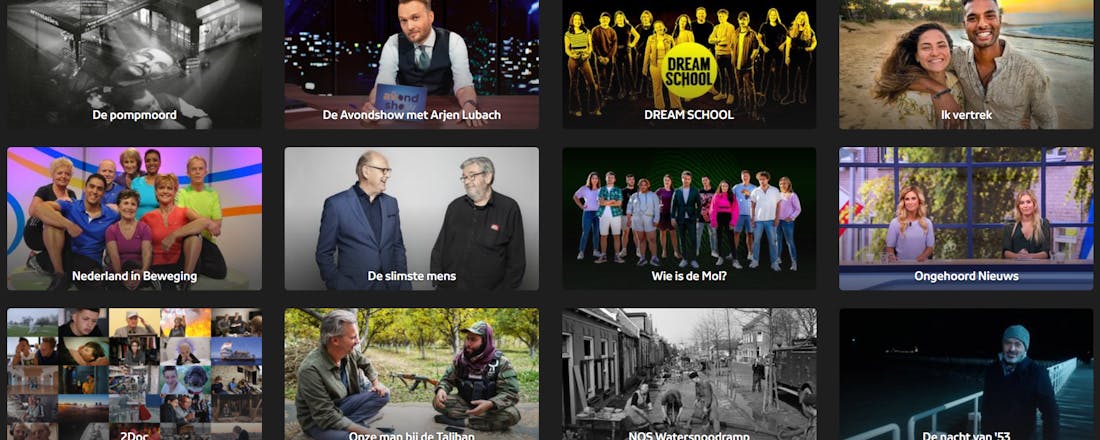Zo kun je besparen op het tv-kijken!
Van de meeste televisiezenders die je in Nederland via je tv-provider ontvangt, zijn ook streamingdiensten beschikbaar. Daarmee kun je live-televisie kijken, maar ook on-demand oudere programma’s terugzien. Als je je op al die streamingdiensten zou abonneren, kun je dan van je tv-abonnement af? En wat bespaar je daarmee? ID.nl zocht het voor je uit.
Televisiekijken is allang niet meer wat het ooit was. Er wordt steeds minder zogeheten lineaire televisie gekeken, oftewel kijken naar een programma dat op dat moment wordt uitgezonden. Sinds de komst van het digitaal opnemen van programma’s kijken mensen steeds vaker op een later tijdstip een bepaald item terug. En nu de streamingdiensten van televisieproviders als KPN en Ziggo, maar ook die van omroepen als RTL en NPO zelf steeds meer content aanbieden, lijkt ook die route de meest vanzelfsprekende om tv-programma’s (terug) te zien. Voordeel van die apps is dat je overal televisie kunt kijken, mits de voorwaarden van je abonnement dat toestaan.
Besparen of niet? In dit artikel kijken we naar de gemiddelde kosten van een tv-abonnement van internetproviders en de prijzen van on-demand televisiestreamingdiensten die in Nederland beschikbaar zijn. Voor apps die Nederlandse of Europese tv-programma’s aanbieden moet je – als je toegang tot de gehele catalogus wilt – een betaald abonnement nemen.
Let wel: we hebben het in dit artikel alleen over tv-streamingdiensten die Nederlandse of Europese televisieprogramma’s aanbieden en dus niet over de algemene streaming-apps zoals Netflix, HBO Max en Prime Video.
Besparen op je tv-abonnement
Als je bij je internetprovider ook een standaard televisieabonnement afneemt, is het niet mogelijk om dat abonnement te ‘downsizen’. Je kunt je televisiepakket vaak alleen maar uitbreiden met extra zenders, zoals sport, erotiek of filmzenders. Er zijn geen providers die een à la carte-abonnement aanbieden, waarbij de consument zelf losse tv-zenders kan aan- of uitzetten. Bij alle tv-providers zitten sowieso standaard alle Nederlandse publieke en commerciële zenders in het pakket, maar verschilt bijvoorbeeld wel het aantal regionale tv-zenders dat je krijgt. We bekeken de tv-abonnementen bij alle grote internetproviders en zien daarbij weinig verschil in het aanbod van zenders en de abonnementskosten.
Zou je een televisie-abonnement lostrekken van een alles-in-één-abonnement (internet, tv en vaste telefonie), dan betaal je bij de meeste providers gemiddeld 12,50 euro per maand voor een los televisie-abonnement. Uitzondering is de glasvezelprovider Jonaz. Deze provider (die nog niet overal opereert) biedt van alle bekeken providers het goedkoopste tv-abonnement aan (4,95 euro per maand). Grote verschil met de andere providers is het beperktere tv-aanbod: Duitse en Vlaamse zenders zitten niet in het standaardpakket en verder ontbreken ook Discovery, TLC, BBC One en BBC Two.
We bekeken de prijs die je betaalt voor een televisieabonnement als onderdeel van een alles-in-één-pakket bij een internetprovider en de prijzen van losse internetabonnementen, waarbij we het goedkoopste en duurste internetabonnement hebben opgevraagd. Ga je via je internetabonnement streamen, dan is een minimale internetverbinding van 100 Mbit/s up en down aan te raden, afhankelijk van de grootte van je huishouden en het aantal personen dat tegelijkertijd streamt.
Tv-abonnementen bij internetproviders
Tarieven tv-abonnementen en losse internetabonnementen: check het in onze tabel!Waar vind je tv-apps? Beschik je over een smart-tv en ben je benieuwd welke apps er voor jouw televisie beschikbaar zijn? Hieronder vind je de links naar een aantal fabrikantenpagina’s met het overzicht van apps voor jouw televisie of streaming-apparaat:
LG WebOS: https://us.lgappstv.com/main/tvapp Samsung Tizen: https://www.samsung.com/nl/explore/entertainment/smart-tv-apps/ Google TV: https://play.google.com/store/apps?device=tv&hl=nl&gl=NL
Opgenomen tv-programma's
Bij vrijwel alle internetaanbieders waar je ook een tv-abonnement kunt afnemen, is het mogelijk om tv-programma’s op te nemen. Tot enkele jaren geleden nam je programma’s bij de kabelproviders nog op via de digitale decoder en werden die programma’s op de ingebouwde harde schijf opgeslagen. Tegenwoordig gebeurt dat opslaan niet meer fysiek op je eigen apparatuur, maar worden je opgenomen programma’s in de cloud opgeslagen.
Een nadeel ten opzichte van het lokaal opslaan is dat je nu minder makkelijk door je programma vooruit of terug kunt spoelen. Daar zit nu vertraging in omdat al die videodata steeds vanuit de cloud naar je apparaat worden gestuurd. Bovendien zijn de opnames niet meer van jezelf en kun je ze – in tegenstelling tot wat op een fysieke digitale recorder wel mogelijk was – niet ergens anders opslaan of de videobestanden permanent bewaren. Bovendien betaal je nu bij je tv-provider in vrijwel alle gevallen ook extra voor het kunnen opnemen van tv-programma’s. Dat bedrag ligt bij alle providers rond de 5 euro per maand. Soms is dat bedrag al inbegrepen in de prijs van het tv-abonnement en kun je de opnamefunctionaliteit niet uitzetten.
Televisieabonnement alleen in combinatie met internetabonnement Wanneer je op zoek gaat naar een los televisieabonnement bij een internetprovider, dan kom je van een koude kermis thuis. Je kunt namelijk geen los tv-abonnement nemen via een internetprovider. Dat komt omdat het digitale tv-signaal via het iptv-protocol wordt verstuurd, en dat werkt alleen via een internetverbinding.
Daarnaast is het ook niet mogelijk om bijvoorbeeld van de ene internetprovider een tv-abonnement te nemen en bij een ander een internetabonnement: je kunt alleen maar een tv-abonnement afnemen als je bij diezelfde provider ook een internetabonnement afneemt. Je komt in al die gevallen dan uit bij een alles-in-één-pakket.
Het is overigens nog wel mogelijk om bij kabelaar Ziggo een los televisie-abonnement af te sluiten, want die mogelijkheid wordt nog steeds geboden. Dat signaal loopt dan via de 'ouderwetse' coaxkabel. Kies je hiervoor, dan heb je geen internetverbinding nodig, of kun je alsnog besluiten een aparte glasvezel- of adsl-aansluiting te nemen. Let wel: het losse Ziggo-tv-abonnement is met 20,95 wel aardig aan de prijs.
Een ander nadeel van het opslaan van je tv-programma’s in de cloud is dat je – wanneer je overstapt naar een andere tv-aanbieder of tv-streamingdienst – je de opnames kwijt bent. Dat is wel iets om rekening mee te houden.
Geld besparen met losse tv-apps
Sommige providers bieden een losse tv-app, waarmee je bijvoorbeeld op een smartphone of tablet naar je favoriete tv-programma’s kunt kijken en een elektronische gids kunt raadplegen. Die app kun je echter alleen maar gebruiken als je ook een tv-abonnement afneemt.
Bij twee providers die we hebben bekeken, kun je in plaats van een volwaardig televisie-abonnement een iets goedkoper app-only-abonnement afnemen. Hierdoor kun je dan alleen televisie kijken via de app of een webbrowser. Ten tijde van schrijven werd deze vorm van abonnement aangeboden door Online.nl en T-Mobile, en betaal je respectievelijk 9,50 en 10 euro per maand. Dat is voor beide providers 2,50 euro goedkoper dan hun goedkoopste tv-abonnement.
Welke on-demand tv-diensten zijn er? In Nederland bieden de publieke en commerciële omroepen apps waarmee je tv-programma’s kunt terugkijken en live-televisie kunt zien. Voor de publieke omroepen is er NPO Start. Voor de zenders van RTL was tot eind 2022 RTL XL de aangewezen keuze. Sinds 2023 is RTL XL echter opgegaan in de streamingdienst van Videoland, waarbij je naast alle RTL-programma’s ook toegang hebt tot series en films die onder de Videoland-vlag zijn uitgebracht.
De NLZiet-app is een omroep- en zenderonafhankelijke app. Het voordeel van NLZiet is dat je hierin zowel programma’s van de publieke als commerciële zenders kunt terugkijken. En met een iets duurder abonnement heb je zelfs toegang tot een aantal buitenlandse zenders. Tot welke zenders je met de tv-streaming-apps toegang hebt, zie je terug in de tabel bij dit artikel.
Tv-streamingdiensten
Afhankelijk van je behoefte kan het qua maandbedrag lonen als je bij een internetprovider alléén kiest voor internet en daar bovenop gebruikmaakt van extra apps om televisie te kijken. De prijs die je uiteindelijk betaalt, is vooral afhankelijk van welke zenders je precies wilt kunnen zien en welke app of dienst je daarvoor gebruikt.
Ook speelt mee of je reclamevrij wilt kunnen kijken en toegang wilt tot alle programma’s en series. Niet elke dienst biedt namelijk dezelfde kijk- en afspeelvoorwaarden, en ook dat laatste is afhankelijk van welke zender je een programma wil (terug)kijken.
Via NPO Start kun je bijvoorbeeld – zonder betaling – alle NPO-zenders live kijken of terugkijken, maar heb je geen toegang tot sommige series en krijg je bij de start van en soms tijdens een programma reclame te zien die je niet kunt doorspoelen. Ga je voor NPO Plus, dan kun je meer zien, voor een langere periode terugkijken en heb je géén reclameonderbrekingen. NPO Start of Plus bieden – zoals de naam al zegt – alleen NPO-programma’s en geen commerciële zenders. Wel kun je met NPO Start of Plus een aantal buitenlandse series kijken die ook eerder al op een van de NPO-zenders zijn uitgezonden, bijvoorbeeld detectiveseries.
Heb je niks met de publieke omroep, dan kun je bij Videoland terecht voor alle programma’s en zenders van de commerciële zender RTL en hun zelfgemaakte series. Je kunt daar live kijken, tv-programma’s terugzien (tot één jaar terug) en programma’s downloaden, zodat je ze kunt kijken zonder dat je online hoeft te zijn. Videoland is alleen maar af te nemen als een betaald abonnement, maar je kunt het wel 14 dagen gratis uitproberen.
KIJK is de streamingdienst van Talpa en is net als NPO Start gratis te gebruiken, maar kent geen betaalde versie zonder reclame. Je kunt je wel registreren, zodat je bijvoorbeeld favorieten kunt maken van programma’s die je graag (terug)kijkt, maar reclames krijg je altijd te zien, ook tussen de programma’s door. Leuke bijkomstigheid is dat KIJK ook een aantal vrij recente films in de catalogus heeft staan, die je zonder te betalen kunt kijken – maar dan wel met regelmatige intervallen met commercials die je niet kunt overslaan.
NLZiet is veel completer en bevat naast de publieke en commerciële zenders ook de Vlaamse zenders Canvas, Eén en Ketnet. Bovendien heb je met het 2 euro duurdere NLZiet Extra-abonnement toegang tot onder meer het Britse BBC, History Channel, E! Entertainment en Euronews.
Britse zenders in Nederland Wanneer je je in Nederland of België bevindt is het al een stuk lastiger om naar streamingdiensten van buitenlandse zenders te kijken. Zo werkt de streamingdienst iPlayer van BBC niet zonder allerlei trucjes te moeten uithalen en zijn ook de diensten van andere Britse commerciële zenders niet zomaar te gebruiken.
Wel kun je (semi-legaal) via TV Mucho (vanaf 5,99 euro per maand bij een jaarabonnement) naar alle Britse free-to-air-zenders kijken en is het (tegen extra betaling) ook mogelijk om programma’s op te nemen en langer te bewaren. Leuk extraatje is dat de TV Mucho-app ook werkt op een Android- en Google TV, waardoor je op groot formaat van alles van BBC, ITV, Channel 4 en alle Britse themazenders kunt kijken.
Tabel tv-streamingdiensten
Tv-programma's streamen zonder tv-abonnement? Download dit overzicht van alle tv-streamingdiensten voor alle mogelijkheden!Documentaires
Kijk je graag naar informatieve zenders en documentaires, dan kun je terecht bij de streamingdiensten van bijvoorbeeld Discovery Plus en Disney +, waarin bij die laatste ook National Geographic is inbegrepen. Deze apps kosten respectievelijk 3,99 en 9,99 euro per maand voor het goedkoopste abonnement. Om voor 9,99 euro per maand Disney + alleen maar te nemen vanwege National Geographic, is misschien wat te veel van het goede. In dat geval zou je dan beter de streamingdienst van Canal Digitaal kunnen nemen, waar National Geographic ook bij is inbegrepen.
Tot slot
Het kan de moeite lonen om je televisie-abonnement op te zeggen en alleen tv te kijken via streaming-apps. Maar dat geldt voornamelijk als je alleen Nederlandse zenders kijkt. Wil je ook buitenlandse zenders en tv-programma’s streamen, dan kom je al snel boven het gemiddelde tv-abonnementsbedrag van 12,50 euro per maand uit. Voordeel is dan wel dat je televisieabonnement is losgekoppeld van je internetabonnement en je makkelijker kunt rondshoppen voor een goedkopere internetaanbieder.
Lastig wordt het wel wanneer je je eerder opgenomen (buitenlandse) tv-programma’s wilt kunnen blijven kijken. Als je daar waarde aan hecht, ben je ze bij een overstap of downgrade van een alles-in-één-pakket wel voorgoed kwijt, want legaal downloaden van je opnames om ze veilig te stellen is niet mogelijk.
Twee streamingdiensten delen wat ons betreft de eerste plaats: Canal Digitaal en NLZiet Extra. Canal Digitaal heeft met ruim 65 zenders het meest complete aanbod, maar BBC One en BBC Two ontbreken. Ook is het met 14,95 euro per maand het duurst van alle tv-streamingdiensten en is daarmee ook gemiddeld duurder dan een de prijs van een televisie-abonnement bij een internetprovider. Voor 5 euro per maand minder (9,95 euro per maand) is NLZiet Extra een goede keuze voor wie niet alle buitenlandse zender wil hebben, maar wel BBC wil kunnen behouden.